A Gyorstelepítés rövid leírását lásd a hátsó borítón.
|
|
|
- Tamás Kiss
- 8 évvel ezelőtt
- Látták:
Átírás
1 Norton 360TM Felhasználói kézikönyv A Gyorstelepítés rövid leírását lásd a hátsó borítón. Környezetünk védelme mindannyiunk érdeke. A Symantec eltávolította a borítót erről a kézikönyvről, hogy csökkentse termékei által okozott környezetterhelést. A kézikönyv újrahasznosított anyagból készült.
2 Norton 360 Felhasználói kézikönyv A kézikönyvben leírt szoftverre licencszerződés vonatkozik. A szoftvert csak a licencszerződésben meghatározott feltételeknek megfelelően lehet használni. Dokumentáció verziószáma: 20.1 Copyright 2012 Symantec Corporation. Minden jog fenntartva. A Symantec, a Symantec embléma, a LiveUpdate, a Norton 360 és a Norton a Symantec Corporation vagy partnerei védjegye, illetve bejegyzett védjegye az Egyesült Államokban és más országokban. A termék bizonyos részei - Copyright Glyph & Cog, LLC. Az egyéb nevek tulajdonosaik védjegyei. A dokumentumban említett termék forgalmazása a használatot, másolást, terjesztést, valamint visszafordítást vagy visszafejtést korlátozó licencek alapján történik. A dokumentum részének vagy egészének bármilyen formában történő másolása a Symantec Corporation, illetve az engedély birtokosai előzetes írásos meghatalmazása nélkül tilos. A DOKUMENTÁCIÓ JELEN ÁLLAPOTÁBAN KERÜL NYILVÁNOSSÁGRA. MINDENFAJTA KIFEJEZETT VAGY VÉLELMEZETT FELTÉTEL, SZERZŐDÉSTÉTEL ÉS GARANCIA, BELEÉRTVE A FORGALMAZHATÓSÁGRA, ADOTT CÉLRA VALÓ ALKALMASSÁGRA ÉS FELHASZNÁLHATÓSÁGRA VONATKOZÓ VÉLELMEZETT GARANCIÁT IS, A JOGSZABÁLYOK ÁLTAL MEGENGEDETT MÉRTÉKIG KIZÁRÁSRA KERÜL. A SYMANTEC CORPORATION NEM TEKINTHETŐ FELELŐSNEK A NYÚJTOTT TELJESÍTMÉNNYEL ÉS A FELHASZNÁLÁSSAL KAPCSOLATOS, ELŐRE NEM LÁTHATÓ VAGY KÖVETKEZMÉNYES KÁROKÉRT. A DOKUMENTUMBAN KÖZÖLT INFORMÁCIÓK ELŐZETES ÉRTESÍTÉS NÉLKÜL MEGVÁLTOZHATNAK. A FAR értelmében a licenc által lefedett szoftver és dokumentáció kereskedelmi számítógépes szoftvernek minősül, így a FAR es számú Kereskedelmi számítógépes szoftver jogi korlátozások cikkelyének és a DFARS es számú A kereskedelmi számítógépes szoftverekre vonatkozó jogok és a kereskedelmi számítógépes szoftverdokumentációk cikkelyének kikötései és azok módosításai vonatkoznak rá. Az Amerikai Egyesült Államok kormánya kizárólag a jelen szerződésben rögzítettek szerint használhatja, módosíthatja, sokszorosíthatja, jelenítheti meg és ruházhatja át a licenc által lefedett szoftvert és dokumentációt. Symantec Corporation 350 Ellis Street, Mountain View, CA Az Egyesült Államokban nyomtatva
3 Tartalom 1. fejezet Áttekintés... 5 A Norton 360 bemutatása fejezet Telepítés... 7 A Norton 360 telepítése fejezet Első lépések... 9 A Norton 360 elérése... 9 A Norton 360 aktiválása A főablak felfedezése A Norton 360 állapotainak ismertetése Az üzenetek és riasztások kezelésének ismertetése További információk fejezet Vészhelyzet esetén javasolt teendők A Norton Bootable Recovery Tool használata Vevőszolgálati és terméktámogatási megoldások Tárgymutató Gyors telepítés... 28
4 4 Tartalom
5 Áttekintés 1 Ez a fejezet a következő témaköröket tárgyalja: 1 A Norton 360 bemutatása A Norton 360 bemutatása A Norton 360 bizonyítottan nagy teljesítményű és a mai kornak megfelelő gyors és könnyű, mindent egyetlen termékben tartalmazó megoldást biztosít számítógépe és online tevékenysége védelmének érdekében. Véd a vírusokkal, a férgekkel, a hackerekkel és a botnetekkel szemben. Egyetlen előfizetéssel akár három számítógépet is védhet. Védelmet nyújt az online személyazonosság-lopással szemben, megvédi a fontos fájlokat, és számítógépét kifogástalan, csúcsteljesítmény leadására képes állapotban tartja. A Norton 360 teljesen automatikus és könnyen használható. Csendben, a háttérben dolgozik, és a rendszer megterhelése nélkül tartja fenn annak integritását. A teljesítmény és a védelem egyedülálló kombinációja lévén a Norton 360 segít a legtöbbet kihozni a számítógépből és online élményéből.
6 6 Áttekintés A Norton 360 bemutatása
7 Telepítés 2 Ez a fejezet a következő témaköröket tárgyalja: 1 A Norton 360 telepítése A Norton 360 telepítése A Norton 360 programot telepítheti a CD-ről vagy letöltött fájlból is. A Norton 360 telepítése 1 Válasszon az alábbi lehetőségek közül: 1 Ha CD-ről végzi a telepítést, akkor helyezze a CD-t az optikai meghajtóba. Windows Vista vagy Windows XP rendszeren kattintson a Norton 360 telepítése lehetőségre. Windows 7 vagy Windows 8 esetén kattintson A Norton telepítő indítása, majd a Norton 360 telepítése lehetőségre. 1 Ha letöltötte a Norton 360 egy példányát, kattintson duplán a letöltött fájlra. 2 A Norton 360 telepítési oldalán adja meg a termékkulcsot. 3 Kattintson a Norton Licencszerződés hivatkozásra, olvassa el a szerződést, majd kattintson a Bezárás lehetőségre. 4 A szerződés elolvasása után kattintson az Elfogadoméstelepítem lehetőségre. Ha nem jelenik meg a nyitó képernyő Néha a számítógép CD-meghajtója nem indítja el automatikusan a CD-t. A telepítés indítása a terméket tartalmazó CD-lemezről 1 Az asztalon kattintson duplán a Sajátgép ikonra. 2 A Sajátgép ablakban kattintson duplán a CD-meghajtó ikonjára. 3 A fájllistán kattintson duplán a Start.exe fájlra, majd kattintson a Norton360 telepítése lehetőségre.
8 8 Telepítés A Norton 360 telepítése
9 Első lépések 3 Ez a fejezet a következő témaköröket tárgyalja: 1 A Norton 360 elérése 1 A Norton 360 aktiválása 1 A főablak felfedezése 1 A Norton 360 állapotainak ismertetése 1 Az üzenetek és riasztások kezelésének ismertetése 1 További információk A Norton 360 elérése A Norton 360 automatikusan védi a számítógépet, amelyre telepítették. Önnek nem kell elindítania a terméket ahhoz, hogy gépe védve legyen. Ha a Norton 360 felhasználói beavatkozást igénylő helyzetet észlel, a Norton 360 automatikusan kijavítja azt. Beállíthatja a Norton 360 programot úgy is, hogy értesítést adjon, ha felhasználói beavatkozás szükséges; ekkor eldöntheti, hogy mit kíván tenni. A Norton 360 alkalmazást bármikor megnyithatja, és elvégezheti a beállításokat, megtekintheti a védelem állapotát vagy végrehajthatja a megelőző karbantartást. A program összes funkciója elérhető a főablakból. A Norton 360 megnyitása 4 Tegye az alábbiak egyikét: 1 A Windows értesítési területén kattintson duplán a Norton 360 ikonra. 1 Windows Vista, Windows XP és Windows 7 rendszeren kattintson a Start > Minden program > Norton 360 > Norton 360 parancsra. 1 Windows 8 rendszeren a Start képernyőn kattintson a Norton 360 lehetőségre.
10 10 Első lépések A Norton 360 aktiválása A Norton 360 aktiválása A Norton 360 összes funkcióját csak a termék aktiválása után használhatja. A termék aktiválásával csökkenti a szoftverek jogtalan használatának esélyét, és meggyőződhet arról, hogy eredeti Symantec szoftvert használ-e. Az előfizetési időszak végén arra is lehetősége lesz, hogy megújítsa előfizetését. w Ha nem aktiválta a terméket a telepítés során, akkor a Norton 360 a termék minden egyes indításakor kérni fogja a termék aktiválását. Ezenkívül egy termékaktiválással kapcsolatos figyelmeztetés is rendszeresen megjelenik majd, amíg nem aktiválja a terméket. A terméket a megadott időn belül aktiválni kell, ellenkező esetben a termék nem fog működni. A termék aktiválása közvetlenül az aktiválásra figyelmeztető riasztás ablakából végezhető el. A terméket a főablakban található Kipróbálási időszak állapota hivatkozás segítségével, vagy a Sajátfelhasználó ablakból is aktiválhatja. Néhány esetben a termék aktiválásához a termékkulcsot kell megadni. Aktiválhatja vagy megújíthatja a termék előfizetését bármelyik nem rendszergazdai fiókból is. A művelet mindössze néhány percet vesz igénybe. A Norton 360 aktiválásához internetkapcsolat szükséges. Ha proxykiszolgáló segítségével létesít internetkapcsolatot, konfigurálnia kell a proxybeállításokat. A proxybeállítások megadásához lépjen a Norton 360 főablakába, majd kattintson a Beállítások > Rendszergazdai beállítások > Hálózati proxy beállításai > Konfigurálás lehetőségre. A Norton 360 aktiválása a riasztásból 1 A riasztás ablakában kattintson az Azonnali aktiválás vagy Azonnali megújítás lehetőségre. 2 Kattintson az OK gombra. 3 Kövesse a képernyőn megjelenő utasításokat. 4 A megjelenő ablakban kattintson a Kész gombra. A termék aktiválása a főablakból 1 A Norton 360 főablakában tegye a következők valamelyikét: 1 Ha a kereskedelmi forgalomban kapható termék előfizetéses verzióját vásárolta meg, kattintson az Azonnali aktiválás lehetőségre. 1 Ha a számítógépet úgy vásárolta, hogy a termék már telepítve volt a gépen, kattintson az Online aktiválás most lehetőségre. 1 Ha a termék előfizetését szeretné megújítani, válassza a Megújítás lehetőséget. 2 A termék aktiválásához vagy az előfizetéshez kövesse a képernyőn megjelenő utasításokat. Az aktiválás során felmerülő problémák Ha szülői tartalomszűrő szoftvert használ, problémái adódhatnak a kapcsolat létrehozásával. Ha arra gyanakszik, hogy a szülői tartalomszűrés gátolja a kapcsolódást, akkor változtassa meg a tartalomszűrési beállításokat, hogy azok
11 Első lépések A főablak felfedezése 11 A főablak felfedezése ne gátolják az aktiválás folyamatát. A beállítások módosításához rendszergazdai jogosultsággal kell bejelentkezni a szülői tartalomszűrő szoftverbe, illetve az internetszolgáltatón keresztül az internetre. Ha proxykiszolgáló segítségével létesít internetkapcsolatot, konfigurálnia kell a proxybeállításokat. A proxybeállítások megadásához lépjen a Norton 360 főablakába, majd kattintson a Beállítások > Rendszergazdai beállítások > Hálózati proxy beállításai > Konfigurálás lehetőségre. A Norton 360 megnyitásakor a főablak hozzáférést biztosít a Norton 360 összes funkciójához, lehetőségéhez, a súgóhoz és a támogatáshoz. Megtekintheti védelmi kategóriáinak, számítógépének és webes védelmének állapotát, valamint a biztonsági mentéseket. A főablak a következő területeket kínálja, amelyek hozzáférést biztosítanak a feladatokhoz és szolgáltatásokhoz. A következő hivatkozások jelennek meg a főablak felső részén: Feladatok Megnyitja a Feladatok oldalt, ahol vizsgálatokat futtathat, frissítéseket kereshet, megtekintheti a biztonsági előzményeket, ellenőrizheti a sérülékenységvédelmet, valamint megtekintheti a Norton Security Map szolgáltatást. Ezen a területen továbbá kezelheti és futtathatja a biztonsági mentéseket, visszaállíthatja a fájlokat, további tárhelyet vásárolhat, illetve a böngészőből visszaállíthatja az online biztonsági mentéseket is. Futtathatja ezenkívül a diagnosztikai jelentést, a rendszerindítás-kezelőt, rendszerleíró-tisztítást, a Norton Insight szolgáltatást, és megtekintheti a Norton Tasks szolgáltatásban lévő feladatokat. Beállítások Megnyitja a Beállítások oldalt, ahol testre szabhatja a vírusirtó, a tűzfal és a kéretlen levelek elleni védelem beállításait, beállíthatja a Saját hálózat kezelése eszközt, valamint a Szülői tartalomszűrés értékeit. Ezen a területen beállíthatja továbbá a személyazonosság-védelmet, ütemezheti a számítógép behangolási feladatait, kezelheti a rendszergazdai beállításokat és a biztonsági mentés beállításait. A Gyorsvezérlőkkel be- és kikapcsolhatja a Norton 360 funkcióit.
12 12 Első lépések A főablak felfedezése Teljesítmény Megnyitja a Teljesítmény ablakot, amely az összes telepítést, letöltést, optimalizálást, észlelést, riasztást és gyorsvizsgálatot mutatja, amelyre a számítógépen sor került a Norton 360 telepítése óta. Az ablak ezenkívül részletes képi szemléltetést nyújt az Ön által használt Norton termék processzor- és memóriahasználatáról. Megtekintheti a Norton Feladatok, az Insight védelem, az Alkalmazásbesorolások és a Rendszerindítás-kezelő adatait. Visszajelzés Megnyitja a Visszajelzés oldalt, ahol elküldheti a Norton 360 termékkel kapcsolatos visszajelzéseit, tapasztalatait. Ezenkívül a Súgó és támogatás oldalt is elérhetővé teszi. Account Megnyitja a Saját fiók oldalt, ahol hozzáférhet Norton Account-fiókjához, megújíthatja előfizetését, további tárhelyet vásárolhat. A termékét is aktiválhatja. Ezen a területen vásárolhat más terméklicencet, és megtekintheti a havi termékjelentést. Ezen az oldalon az előfizetésével kapcsolatos információkat és a rendelkezésére álló online tárhely méretét is megtekintheti. Támogatás Megnyitja a Norton Súgóközpontot, a Norton automatikus javítás oldalt és a termékbemutatókat. Megtekintheti az előfizetésének az állapotát, a Felhasználói licencszerződést és a termékadatokat. A védelmi kategóriák töltik ki a legnagyobb területet a főablakon. A biztonsági kategóriák adják meg a rendszer általános állapotát. Az állapot lehet Védett, ha a számítógép biztonságban van, Beavatkozás szükséges, ha valamilyen terület beavatkozást igényel, illetve Veszélyben, ha a számítógép veszélynek van kitéve. Itt található a Javítás ikon. Ha egy terület beavatkozást igényel, akkor ez látható egy vagy több védelmi kategóriában. Ez az alábbi fájlokra vonatkozik: Biztonság Itt megtekintheti a számítógép biztonsági állapotának részleteit, vizsgálatokat futtathat, futtathatja a LiveUpdate szolgáltatást, kezelheti a tűzfalat, és futtathatja a Norton Insight alkalmazást. Személyazonosság Kezelheti a személyazonosság-védelmet, megtekintheti annak részleteit, és konfigurálhatja az Identity Safe eszközt, illetve bejelentkezhet abba. Biztonsági mentés Megtekintheti biztonsági mentés adatait, megadhatja a mentés beállításait, biztonsági mentést végezhet, visszaállíthatja a fájlokat, illetve további tárhelyet vásárolhat.
13 Első lépések A Norton 360 állapotainak ismertetése 13 Behangolás Itt megtekintheti a számítógép beállításának részletes adatait, futtathat lemezoptimalizálást, fájltisztítást, diagnosztikai jelentéseket, és a rendszerindítás-kezelő alkalmazást. A következő ikonok a főablak jobb oldalán jelennek meg: Kezelés Innen érheti el és telepítheti a Norton Management szolgáltatást. A Norton Management segítségével kezelheti Norton-termékeit az összes eszközön egy helyről. Mobil Átfogó védelmet tölthet le és telepíthet Android rendszerű okostelefonokra és táblagépekre. Online Family A segítségével elérheti a Norton Online Familyt, amelynek segítségével figyelemmel követheti gyermekei internetes tevékenységét. w A Norton Online Family nem érhető el a Norton 360 bizonyos verzióinál. Safe Web Ellenőrzi a webhelyek biztonságát, és elérhetővé teszi a Safe Search keresési élményt. w A Safe Web nem érhető el a Norton 360 bizonyos verzióinál. Az aktiválás vagy előfizetés állapota megjelenik a főablak alján. Az Aktiválás vagy az Előfizetésmost lehetőséggel aktiválhatja Norton-termékét, illetve fizethet elő arra. A Norton 360 állapotainak ismertetése A Norton 360 a számítógép biztonsági állapotát a főablak Biztonság része alatt jeleníti meg. A számítógép biztonsági állapotától függően a Norton 360 a rendszer állapotát Védett, Figyelem!!! vagy Kockázat! értékkel jeleníti meg. A rendszerállapot-jelző a következő állapotokat jeleníti meg: Védett Azt jelzi, hogy a számítógépe védve van a fenyegetésektől, kockázatoktól és károktól. Figyelem!!! Azt jelzi, hogy a számítógépe felhasználói beavatkozást igényel. A Norton 360 főablakának alsó részében kattintson a Javítás lehetőségére a számítógép biztonsági fenyegetéseinek megoldásához.
14 14 Első lépések Az üzenetek és riasztások kezelésének ismertetése Kockázat Azt jelzi, hogy a számítógépe kockázatnak van kitéve. A Norton 360 főablakának alsó részében kattintson a Javítás lehetőségére a számítógép biztonsági fenyegetéseinek megoldásához. A Norton 360 megjeleníti az egyes védelmi kategóriák így például a Biztonság, a Személyes adatok, a Biztonsági mentés és a Behangolás állapotát. A számítógép különböző összetevőinek biztonsági állapotától függően a négy védelmi kategória állapotterületei a következő jelöléseket tartalmazhatják: Védett, Figyelem!!! vagy Kockázat!. Ha a rendszerállapot vagy a védelmi kategóriák állapota Kockázat! vagy Figyelem!!!! értékű, kattintson a Norton 360 főablakának alsó részén a Javítás elemre, így elháríthatja a számítógépen előforduló összes biztonsági fenyegetést. Reagálás a biztonságiállapot-jelzők jelzéseire Ha a rendszer fenyegetést vagy kockázatot észlel, a főablak Biztonság részén megjeleníti a biztonsági állapotot. Amikor egy állapotjelző felhívja a figyelmét valamilyen körülményre, akkor a megfelelő művelet elvégzésével növelheti a védelem szintjét. A védelem a számítógépre telepített programoktól függ. A védelem növelése érdekében frissítse a telepített programokat. Ha a rendszerállapot vagy a védelmi kategóriák állapota Kockázat! vagy Figyelem!!! jelzésű, a biztonsági problémákat közvetlenül a főablakból megoldhatja. A biztonságiállapot-jelzők kezelése 1 A Norton 360 főablakában kattintson a Javítás lehetőségre. 2 Kövesse a képernyőn megjelenő utasításokat. Az üzenetek és riasztások kezelésének ismertetése A Norton 360 többféle módon és több helyen jelenít meg üzeneteket.
15 Első lépések További információk 15 A következő helyeken jelenhetnek meg üzenetek: A Windows asztalon található értesítési területen A Norton 360 számos üzenete az értesítési területen, a tálca jobb oldalán jelenik meg. Például a számítógépe ki volt kapcsolva, vagy nem csatlakozott az internethez egy ideig. Ebben az esetben az üzenet jelenik meg, hogy a védelem elavult lehet. Egy másik üzenet jelenik meg, ha az egyik biztonsági beállítás ki lett kapcsolva. Ez az üzenet arra figyelmeztet, hogy a számítógép nincs biztonságban, és segít bekapcsolni a beállítást. Legtöbb esetben kattinthat a riasztásra a Norton 360 megnyitásához és a probléma kijavításához. A Norton 360 főablakában A riasztások és egyéb üzenetek a főablak közepén jelennek meg. Az üzenet színe jelzi annak sürgősségét. Ha az üzenet zöld, akkor a számítógép biztonságban van. Ha az üzenet narancs vagy piros, akkor valamilyen műveletet kell végeznie biztonsága megóvása érdekében. Norton 360 védelmi kategóriák és részletek A Norton 360 megjeleníti az egyes védelmi funkciók így például a Biztonság, a Személyes adatok, a Biztonsági mentés és a Behangolás állapotát. Ezek az állapotjelző területek azt mutatják, hány problémát kell megoldani az adott szolgáltatásnál. Az egyes állapotjelző területek alatt található Részletek megtekintése gomb segítségével további információt kaphat a problémákról. A Javítás lehetőség segítségével a számítógépen felmerült összes problémát elháríthatja. További információk A súgó használata A termékdokumentáció segítséget nyújt a Norton 360 használatához. A szükséges információk megtalálhatók a számítógépen és a Symantec weboldalán. A Súgó a Norton termék minden pontjáról elérhető. A súgó olyan információkra mutató hivatkozásokat tartalmaz, melyek segítséget nyújtanak az elvégezni
16 16 Első lépések További információk kívánt feladatokhoz. Az online súgó az összes termékfunkció ismertetését tartalmazza. Hozzáférés a súgóhoz 1 A főablak tetején kattintson a Támogatás gombra. 2 A legördülő listában kattintson a Súgó lehetőségre. Súgótémakör nyomtatása 1 A Súgó ablakban kattintson a Nyomtató ikonra. 2 Kattintson az OK gombra. A PDF formátumú felhasználói kézikönyv megnyitása w A Norton 360 felhasználói kézikönyve a CD-lemezen található PDF-formátumban. A PDF-fájl megtekintéséhez Adobe Reader vagy azzal kompatibilis PDF-olvasó szükséges. Ha letöltéssel vásárolta meg a terméket, akkor a PDF-fájl nincs mellékelve hozzá. A PDF-fájlt a Symantec weboldaláról kell letöltenie. Az Adobe Reader telepítése Tegye az alábbiak egyikét: 1 Helyezze a CD-t az optikai meghajtóba. 1 A megjelenő ablakban kattintson a Tallózás gombra. 2 Kattintson duplán a Manual mappára. 3 Kattintson a GetAdobeReader hivatkozásra. 4 Kövesse a képernyőn megjelenő utasításokat. Az Adobe Reader telepítése után már olvasni tudja a CD-lemezen található PDF fájlokat. A CD-lemezen található, PDF formátumú felhasználói kézikönyv olvasása Tegye az alábbiak egyikét: 1 Helyezze a CD-t az optikai meghajtóba. 1 A megjelenő ablakban kattintson a Tallózás gombra. 2 Kattintson duplán a Manual mappára. 3 Kattintson duplán a nyelv mappára. Ha például a termék magyar verzióját használja, kattintson a hu mappára. 4 Kattintson duplán a PDF fájlra. A felhasználói kézikönyvet a számítógépre másolhatja, és onnan is megnyithatja. Az előzőleg a számítógépre másolt felhasználói kézikönyv megnyitása 1 Lépjen arra a könyvtárra, amelybe a PDF-fájlt másolta. 2 Kattintson duplán a PDF fájlra. A Symantec weboldal elérése A Symantec weboldalát egy böngészőprogram segítségével lehet elérni.
17 Első lépések További információk 17 A Symantec webhelyének elérése a böngészőprogramból 1 Nyissa meg a webböngészőt. 2 Keresse fel a következő oldalt:
18 18 Első lépések További információk
19 Vészhelyzet esetén javasolt teendők 4 Ez a fejezet a következő témaköröket tárgyalja: 1 A Norton Bootable Recovery Tool használata A Norton Bootable Recovery Tool használata w Ha a Norton-termék telepítése nem sikerült, a Norton Bootable Recovery Tool megvizsgálja és eltávolítja a sikeres telepítést megakadályozó biztonsági fenyegetéseket. Ha számítógépe fertőzött, és nem tudja elindítani a Windows operációs rendszert, a Norton Bootable Recovery Tool segítségével eltávolíthatja a fenyegetéseket, és visszaállíthatja a számítógépet. A Norton Bootable Recovery Tool a megvásárolt termék CD lemezén található. A termék CD lemezét helyreállító adathordozóként használhatja. Ha ezt a terméket letölthető formában vásárolta meg, a következő weboldalra látogatva töltheti le a Norton Bootable Recovery Tool Wizard eszközt: A Norton Bootable Recovery Tool automatikusan letölti a legújabb vírusleírásokat a Symantec kiszolgálókról, és ezekkel a leírásokkal megvédi a számítógépet minden vírustípussal, valamint a legújabb fenyegetéstípusokkal szemben. Ha a DHCP protokoll engedélyezve van, a vírusleírások frissítése automatikusan végbemegy, amikor a számítógép az internethez kapcsolódik. Emiatt Ethernet-kapcsolatot kell használnia a vírusleírások frissítéséhez a Norton Bootable Recovery Tool eszközben. Nem frissítheti a Norton Bootable Recovery Tool vírusleírásait vezeték nélküli hálózati kapcsolaton keresztül. Ha a vírusleírások nem naprakészek, előfordulhat, hogy a Norton Bootable Recovery Tool nem észleli az összes legújabb biztonsági fenyegetést, és ezért nem távolítja el a számítógépről. A Norton Bootable Recovery Tool használatához a megvásárolt Norton-termék termékkulcsa szükséges. Ha a Norton 360 próbaverzióját használja, a Norton Bootable Recovery Tool használatához szükséges termékkulcs beszerzéséhez létre kell hoznia egy Norton Account-fiókot.
20 20 Vészhelyzet esetén javasolt teendők A Norton Bootable Recovery Tool használata A Norton Bootable Recovery Tool használata 1 Helyezze be Norton Bootable Recovery Tool helyreállító adathordozót. 2 Kapcsolja be vagy indítsa újra a számítógépet, és lépjen be a BIOS-ba. A számítógép bekapcsolása után egy pillanatra megjelenik a képernyőn az információ, hogy melyik billentyű lenyomásával lehet belépni a BIOS-ba. 3 Válassza ki azt a helyreállító adathordozót, amelyen a Norton Bootable Recovery Tool található, és nyomja meg az Enter billentyűt. Ha UEFI-képes számítógépe van, válassza ki a helyreállító adathordozót a Legacy Boot lehetőségnél, ne az UEFI Boot lehetőséget használja. A helyreállító adathordozó lehet a Norton Bootable Recovery Tool CD, DVD vagy USB-kulcs. 4 Olvassa el a Norton licencszerződés szövegét, adja meg a termékkulcsot, majd kattintson az Elfogadom gombra. Ha nem QWERTY billentyűzetet használ, a termékkulcs megadásához válassza a Virtuális billentyűzet lehetőséget. 5 A Norton Bootable Recovery Tool ablakban kattintson a Norton Speciális helyreállító vizsgálat beállításra. 6 A Vizsgálat szakaszban kattintson a Vizsgálat indítása elemre. Amikor a vizsgálat befejeződött, a vizsgálat eredményét mutató ablakban a következők láthatók: 1 A megvizsgált fájlok száma 1 Az észlelt fenyegetések száma 1 Az elhárított fenyegetések száma 1 Az el nem hárított fenyegetések száma 1 Az észlelt fenyegetések részletes adatai 7 Tegye a következők egyikét a vizsgálat eredményét mutató ablakban: 1 Ha a számítógépen észlelt összes fenyegetést szeretné kijavítani, válassza a Minden művelet legyen Javítás elemet. 1 Az egyes fenyegetéseknek megfelelő műveletek végrehajtásához válassza a Javítás vagy Kihagyás lehetőséget. 8 Kattintson a Folytatás gombra. 9 Ha megjelenik egy megerősítést kérő párbeszédpanel, kattintson az OK gombra. 10 A Vizsgálat összegzése ablakban tekintse meg a vizsgálat összegzését, és tegye a következők egyikét: 1 Kattintson a Kész elemre. 1 Újabb vizsgálathoz kattintson az Ismételt vizsgálat lehetőségre. A Norton Bootable Recovery Tool varázsló letöltése Ha a Norton-termék telepítése nem sikerült, letöltheti a Norton Bootable Recovery Tool varázslót. Ez az egyszerűen használható varázsló használható Norton Bootable Recovery Tool létrehozására egy CD-n, DVD-n vagy USB-kulcson. A Norton Bootable Recovery Tool segítségével vizsgálhatja meg a számítógépet, és távolíthatja el a sikeres telepítést megakadályozó biztonsági fenyegetéseket.
21 Vészhelyzet esetén javasolt teendők A Norton Bootable Recovery Tool használata 21 w Javasoljuk, hogy töltse le és telepítse a Norton Bootable Recovery Tool varázslót olyan számítógépen, amelyen semmilyen biztonsági fenyegetés nem található, és hozza létre a Norton Bootable Recovery Tool eszközt. Ha a Norton Bootable Recovery Tool eszközt egy vírussal fertőzött számítógépen hozza létre, akkor jó esély van rá, hogy a helyreállító CD, DVD vagy USB-kulcs is fertőzött lesz. A Norton Bootable Recovery Tool használatához a megvásárolt Norton-termék termékkulcsa szükséges. Ha a Norton 360 próbaverzióját használja, a Norton Bootable Recovery Tool használatához szükséges termékkulcs beszerzéséhez létre kell hoznia egy Norton Account-fiókot. A Norton Bootable Recovery Tool varázsló letöltéséhez az alábbi lehetőségek közül választhat: 1 A Start menüből 1 A Norton támogatási webhelyéről A Norton Bootable Recovery Tool varázsló letöltése a Start menüből 1 A Windows-tálcán végezze el az alábbi műveletek egyikét: 1 Windows XP rendszerben kattintson a Start > Programok > Norton 360 > Norton Recovery Tools parancsra. 1 Windows Vista vagy Windows 7 rendszerben kattintson a Start > Minden program > Norton 360 > Norton Recovery Tools parancsra. 1 Windows 8 rendszerben a Start képernyőn kattintson a Norton Recovery Tools lehetőségre. 2 Kövesse a képernyőn megjelenő utasításokat. A Norton Bootable Recovery Tool varázsló letöltése az internetről 1 Nyissa meg a webböngészőt, és keresse fel a következő weboldalt: 2 Kövesse a képernyőn megjelenő utasításokat. A Norton Bootable Recovery Tool varázsló letöltése a Norton 360 termékből 1 A Norton 360 főablakában kattintson a Vizsgálat lehetőségre. 2 A Számítógép-vizsgálat panelen tegye a következők egyikét: 1 Kattintson a Gyorsvizsgálat lehetőségre. 1 Kattintson a Teljes rendszervizsgálat lehetőségre. 3 A vizsgálati ablak alján, a Ha úgy gondolja, hogy további kockázatok állnak fenn lehetőség mellett menjen a kattintson ide hivatkozásra. 4 A Norton helyreállító eszközök weboldalon kattintson A Norton Bootable Recovery Tool letöltése lehetőségre. 5 Kövesse a képernyőn megjelenő utasításokat.
22 22 Vészhelyzet esetén javasolt teendők A Norton Bootable Recovery Tool használata
23 Vevőszolgálati és terméktámogatási megoldások A támogatás bemutatása w Ha megvásárolta a Norton 360 szoftvert, a támogatást elérheti a terméken belülről. A nyújtott támogatás terméktől vagy nyelvtől függően változhat. A Norton automatikus javítás elérése Ez a szolgáltatás a Norton 360, a Norton Internet Security és a Norton AntiVirus esetén vehető igénybe. w A Norton automatikus javítás tartalmazza az általános hibák automatikus felismerésére és elhárítására szolgáló eszközöket. Ezenkívül megoldásokat kereshet vagy egyszerűen igénybe vehet támogatást telefonon keresztül, valamint csevegésben vagy ben. A támogatás térségenként eltérő módon áll rendelkezésre. Egyes országokban normál telefon- és internethasználati díjat számíthatnak fel. A terméktámogatásra vonatkozó teljes információkért látogassa meg a következő webhelyet: A Norton automatikus javítás elérése 1 A termék főablakában kattintson a Támogatás lehetőségre. 2 A legördülő listában kattintson a Támogatás elemre. Az önkiszolgáló súgó bemutatása A Symantec webhelyén meglelheti a válaszokat az ügyfelek által leggyakrabban feltett kérdésekre. A webhely lehetőséget nyújt a következőkre: 1 Segítséget kaphat az előfizetéssel, letöltéssel, termékaktiválással, illetve az egyéb, nem technikai jellegű problémákkal kapcsolatban. 1 Technikai jellegű többek között a Norton termék telepítésével, beállításával vagy hibáinak elhárításával kapcsolatos problémákhoz kapcsolódó információkat kereshet a támogatási forrásokban.
24 24 Vevőszolgálati és terméktámogatási megoldások Kapcsolatfelvétel a támogatással 1 Tájékozódhat a legújabb vírusfenyegetésekről, és beszerezheti a legfrissebb eltávolító eszközöket. A Symantec támogatási webhelye a következő címen érhető el: Ha Ön Premium szintű Norton One-tag, akkor további információkért látogassa meg a következő terméktámogatási oldalt a Norton One webhelyén: Kapcsolatfelvétel a támogatással w Az Önkiszolgáló súgó mellett Ön csevegés segítségével, ben vagy telefonon keresztül is felveheti a kapcsolatot egy támogatási szakemberrel. A támogatás térségenként eltérő módon áll rendelkezésre. Egyes országokban normál telefon- és internethasználati díjat számíthatnak fel. A támogatás minden részlete a következő címen érhető el: A következő szakasz az igénybe vehető támogatási lehetőségeket ismerteti. Csevegés Valós idejű beszélgetést jelent a támogatási képviselővel. Bonyolultabb technikai problémák esetén távoli hozzáférést engedélyezhet a támogatási szakértők számára, hogy így oldják meg a problémát. A csevegésben nyújtott támogatás a Virus and Spyware Solution nevű szolgáltatás kivételével ingyenes. A webhelyen feltett kérdéseire ben is választ kaphat. Az ben nyújtott támogatás válaszideje hosszabb, mint a csevegés vagy a telefonos támogatás esetén. Az ben nyújtott támogatás ingyenes. Telefon A támogatási szakemberekkel telefonon is kapcsolatba léphet. A támogatási szakemberekkel történő kapcsolatfelvételhez látogasson el a Symantec támogatási webhelyére, melynek címe: Először az online támogatás jelenik meg, majd megjelennek a kapcsolatfelvételi lehetőségek is, amelyek közül szabadon választhat.
Felhasználói kézikönyv
 Felhasználói kézikönyv Környezetünk védelme mindannyiunk érdeke. A Symantec eltávolította a borítót erről a kézikönyvről, hogy csökkentse termékei által okozott környezetterhelést. A kézikönyv újrahasznosított
Felhasználói kézikönyv Környezetünk védelme mindannyiunk érdeke. A Symantec eltávolította a borítót erről a kézikönyvről, hogy csökkentse termékei által okozott környezetterhelést. A kézikönyv újrahasznosított
A Gyorstelepítés rövid leírását lásd a hátsó borítón.
 Felhasználói kézikönyv A Gyorstelepítés rövid leírását lásd a hátsó borítón. Környezetünk védelme mindannyiunk érdeke. A Symantec eltávolította a borítót erről a kézikönyvről, hogy csökkentse termékei
Felhasználói kézikönyv A Gyorstelepítés rövid leírását lásd a hátsó borítón. Környezetünk védelme mindannyiunk érdeke. A Symantec eltávolította a borítót erről a kézikönyvről, hogy csökkentse termékei
A Gyorstelepítés rövid leírását lásd a hátsó borítón.
 Felhasználói kézikönyv A Gyorstelepítés rövid leírását lásd a hátsó borítón. Környezetünk védelme mindannyiunk érdeke. A Symantec eltávolította a borítót erről a kézikönyvről, hogy csökkentse termékei
Felhasználói kézikönyv A Gyorstelepítés rövid leírását lásd a hátsó borítón. Környezetünk védelme mindannyiunk érdeke. A Symantec eltávolította a borítót erről a kézikönyvről, hogy csökkentse termékei
Felhasználói kézikönyv
 Felhasználói kézikönyv Mindenki másnál több felhasználót védünk a legtöbb online fenyegetéssel szemben. Környezetünk védelme mindannyiunk érdeke. A Symantec eltávolította a borítót erről a kézikönyvről,
Felhasználói kézikönyv Mindenki másnál több felhasználót védünk a legtöbb online fenyegetéssel szemben. Környezetünk védelme mindannyiunk érdeke. A Symantec eltávolította a borítót erről a kézikönyvről,
A Gyorstelepítés rövid leírását lásd a hátsó borítón.
 Felhasználói kézikönyv A Gyorstelepítés rövid leírását lásd a hátsó borítón. Környezetünk védelme mindannyiunk érdeke. A Symantec eltávolította a borítót erről a kézikönyvről, hogy csökkentse termékei
Felhasználói kézikönyv A Gyorstelepítés rövid leírását lásd a hátsó borítón. Környezetünk védelme mindannyiunk érdeke. A Symantec eltávolította a borítót erről a kézikönyvről, hogy csökkentse termékei
A Gyorstelepítés rövid leírását lásd a hátsó borítón.
 Felhasználói kézikönyv A Gyorstelepítés rövid leírását lásd a hátsó borítón. Mindenki másnál több felhasználót védünk a legtöbb online fenyegetéssel szemben. Környezetünk védelme mindannyiunk érdeke. A
Felhasználói kézikönyv A Gyorstelepítés rövid leírását lásd a hátsó borítón. Mindenki másnál több felhasználót védünk a legtöbb online fenyegetéssel szemben. Környezetünk védelme mindannyiunk érdeke. A
A Gyorstelepítés rövid leírását lásd a hátsó borítón.
 TM Norton AntiVirus Online Felhasználói kézikönyv A Gyorstelepítés rövid leírását lásd a hátsó borítón. Környezetünk védelme mindannyiunk érdeke. A Symantec eltávolította a borítót erről a kézikönyvről,
TM Norton AntiVirus Online Felhasználói kézikönyv A Gyorstelepítés rövid leírását lásd a hátsó borítón. Környezetünk védelme mindannyiunk érdeke. A Symantec eltávolította a borítót erről a kézikönyvről,
A Gyorstelepítés rövid leírását lásd a hátsó borítón.
 Felhasználói kézikönyv A Gyorstelepítés rövid leírását lásd a hátsó borítón. Mindenki másnál több felhasználót védünk a legtöbb online fenyegetéssel szemben. Környezetünk védelme mindannyiunk érdeke. A
Felhasználói kézikönyv A Gyorstelepítés rövid leírását lásd a hátsó borítón. Mindenki másnál több felhasználót védünk a legtöbb online fenyegetéssel szemben. Környezetünk védelme mindannyiunk érdeke. A
Norton Internet Security
 TM Norton Internet Security Online Felhasználói kézikönyv A Gyorstelepítés rövid leírását lásd a hátsó borítón. Környezetünk védelme mindannyiunk érdeke. A Symantec eltávolította a borítót erről a kézikönyvről,
TM Norton Internet Security Online Felhasználói kézikönyv A Gyorstelepítés rövid leírását lásd a hátsó borítón. Környezetünk védelme mindannyiunk érdeke. A Symantec eltávolította a borítót erről a kézikönyvről,
A Gyorstelepítés rövid leírását lásd a hátsó borítón.
 Norton TM AntiVirus Felhasználói kézikönyv A Gyorstelepítés rövid leírását lásd a hátsó borítón. Környezetünk védelme mindannyiunk érdeke. A Symantec eltávolította a borítót erről a kézikönyvről, hogy
Norton TM AntiVirus Felhasználói kézikönyv A Gyorstelepítés rövid leírását lásd a hátsó borítón. Környezetünk védelme mindannyiunk érdeke. A Symantec eltávolította a borítót erről a kézikönyvről, hogy
Norton Internet Security
 TM Norton Internet Security Felhasználói kézikönyv A Gyorstelepítés rövid leírását lásd a hátsó borítón. Környezetünk védelme mindannyiunk érdeke. A Symantec eltávolította a borítót erről a kézikönyvről,
TM Norton Internet Security Felhasználói kézikönyv A Gyorstelepítés rövid leírását lásd a hátsó borítón. Környezetünk védelme mindannyiunk érdeke. A Symantec eltávolította a borítót erről a kézikönyvről,
Felhasználói kézikönyv
 Felhasználói kézikönyv Mindenki másnál több felhasználót védünk a legtöbb online fenyegetéssel szemben. Környezetünk védelme mindannyiunk érdeke. A Symantec eltávolította a borítót erről a kézikönyvről,
Felhasználói kézikönyv Mindenki másnál több felhasználót védünk a legtöbb online fenyegetéssel szemben. Környezetünk védelme mindannyiunk érdeke. A Symantec eltávolította a borítót erről a kézikönyvről,
A Gyorstelepítés rövid leírását lásd a hátsó borítón.
 Felhasználói kézikönyv A Gyorstelepítés rövid leírását lásd a hátsó borítón. Környezetünk védelme mindannyiunk érdeke. A Symantec eltávolította a borítót erről a kézikönyvről, hogy csökkentse termékei
Felhasználói kézikönyv A Gyorstelepítés rövid leírását lásd a hátsó borítón. Környezetünk védelme mindannyiunk érdeke. A Symantec eltávolította a borítót erről a kézikönyvről, hogy csökkentse termékei
A Gyorstelepítés rövid leírását lásd a hátsó borítón.
 Felhasználói kézikönyv A Gyorstelepítés rövid leírását lásd a hátsó borítón. Környezetünk védelme mindannyiunk érdeke. A Symantec eltávolította a borítót erről a kézikönyvről, hogy csökkentse termékei
Felhasználói kézikönyv A Gyorstelepítés rövid leírását lásd a hátsó borítón. Környezetünk védelme mindannyiunk érdeke. A Symantec eltávolította a borítót erről a kézikönyvről, hogy csökkentse termékei
Felhasználói kézikönyv
 Felhasználói kézikönyv Környezetünk védelme mindannyiunk érdeke. A Symantec eltávolította a borítót erről a kézikönyvről, hogy csökkentse termékei által okozott környezetterhelést. A kézikönyv újrahasznosított
Felhasználói kézikönyv Környezetünk védelme mindannyiunk érdeke. A Symantec eltávolította a borítót erről a kézikönyvről, hogy csökkentse termékei által okozott környezetterhelést. A kézikönyv újrahasznosított
A Gyorstelepítés rövid leírását lásd a hátsó borítón.
 Felhasználói kézikönyv A Gyorstelepítés rövid leírását lásd a hátsó borítón. Mindenki másnál több felhasználót védünk a legtöbb online fenyegetéssel szemben. Környezetünk védelme mindannyiunk érdeke. A
Felhasználói kézikönyv A Gyorstelepítés rövid leírását lásd a hátsó borítón. Mindenki másnál több felhasználót védünk a legtöbb online fenyegetéssel szemben. Környezetünk védelme mindannyiunk érdeke. A
A Gyorstelepítés rövid leírását lásd a hátsó borítón.
 Felhasználói kézikönyv A Gyorstelepítés rövid leírását lásd a hátsó borítón. Mindenki másnál több felhasználót védünk a legtöbb online fenyegetéssel szemben. Környezetünk védelme mindannyiunk érdeke. A
Felhasználói kézikönyv A Gyorstelepítés rövid leírását lásd a hátsó borítón. Mindenki másnál több felhasználót védünk a legtöbb online fenyegetéssel szemben. Környezetünk védelme mindannyiunk érdeke. A
Felhasználói kézikönyv
 Felhasználói kézikönyv Norton Internet Security Online Felhasználói kézikönyv A kézikönyvben leírt szoftverre licencszerződés vonatkozik, és a szoftver csak az abban leírt feltételeknek megfelelően lehet
Felhasználói kézikönyv Norton Internet Security Online Felhasználói kézikönyv A kézikönyvben leírt szoftverre licencszerződés vonatkozik, és a szoftver csak az abban leírt feltételeknek megfelelően lehet
Felhasználói kézikönyv
 Felhasználói kézikönyv Környezetünk védelme mindannyiunk érdeke. A Symantec eltávolította a borítót erről a kézikönyvről, hogy csökkentse termékei által okozott környezetterhelést. A kézikönyv újrahasznosított
Felhasználói kézikönyv Környezetünk védelme mindannyiunk érdeke. A Symantec eltávolította a borítót erről a kézikönyvről, hogy csökkentse termékei által okozott környezetterhelést. A kézikönyv újrahasznosított
A Gyorstelepítés rövid leírását lásd a hátsó borítón.
 Felhasználói kézikönyv A Gyorstelepítés rövid leírását lásd a hátsó borítón. Mindenki másnál több felhasználót védünk a legtöbb online fenyegetéssel szemben. Környezetünk védelme mindannyiunk érdeke. A
Felhasználói kézikönyv A Gyorstelepítés rövid leírását lásd a hátsó borítón. Mindenki másnál több felhasználót védünk a legtöbb online fenyegetéssel szemben. Környezetünk védelme mindannyiunk érdeke. A
Felhasználói kézikönyv
 Felhasználói kézikönyv Mindenki másnál több felhasználót védünk a legtöbb online fenyegetéssel szemben. Környezetünk védelme mindannyiunk érdeke. A Symantec eltávolította a borítót erről a kézikönyvről,
Felhasználói kézikönyv Mindenki másnál több felhasználót védünk a legtöbb online fenyegetéssel szemben. Környezetünk védelme mindannyiunk érdeke. A Symantec eltávolította a borítót erről a kézikönyvről,
A Gyorstelepítés rövid leírását lásd a hátsó borítón.
 Felhasználói kézikönyv A Gyorstelepítés rövid leírását lásd a hátsó borítón. Mindenki másnál több felhasználót védünk a legtöbb online fenyegetéssel szemben. Környezetünk védelme mindannyiunk érdeke. A
Felhasználói kézikönyv A Gyorstelepítés rövid leírását lásd a hátsó borítón. Mindenki másnál több felhasználót védünk a legtöbb online fenyegetéssel szemben. Környezetünk védelme mindannyiunk érdeke. A
A Gyorstelepítés rövid leírását lásd a hátsó borítón.
 Felhasználói kézikönyv A Gyorstelepítés rövid leírását lásd a hátsó borítón. Mindenki másnál több felhasználót védünk a legtöbb online fenyegetéssel szemben. Környezetünk védelme mindannyiunk érdeke. A
Felhasználói kézikönyv A Gyorstelepítés rövid leírását lásd a hátsó borítón. Mindenki másnál több felhasználót védünk a legtöbb online fenyegetéssel szemben. Környezetünk védelme mindannyiunk érdeke. A
A Gyorstelepítés rövid leírását lásd a hátsó borítón.
 Felhasználói kézikönyv A Gyorstelepítés rövid leírását lásd a hátsó borítón. Mindenki másnál több felhasználót védünk a legtöbb online fenyegetéssel szemben. Környezetünk védelme mindannyiunk érdeke. A
Felhasználói kézikönyv A Gyorstelepítés rövid leírását lásd a hátsó borítón. Mindenki másnál több felhasználót védünk a legtöbb online fenyegetéssel szemben. Környezetünk védelme mindannyiunk érdeke. A
Felhasználói kézikönyv
 Felhasználói kézikönyv Mindenki másnál több felhasználót védünk a legtöbb online fenyegetéssel szemben. Környezetünk védelme mindannyiunk érdeke. A Symantec eltávolította a borítót erről a kézikönyvről,
Felhasználói kézikönyv Mindenki másnál több felhasználót védünk a legtöbb online fenyegetéssel szemben. Környezetünk védelme mindannyiunk érdeke. A Symantec eltávolította a borítót erről a kézikönyvről,
A Gyorstelepítés rövid leírását lásd a hátsó borítón.
 Felhasználói kézikönyv A Gyorstelepítés rövid leírását lásd a hátsó borítón. Mindenki másnál több felhasználót védünk a legtöbb online fenyegetéssel szemben. Környezetünk védelme mindannyiunk érdeke. A
Felhasználói kézikönyv A Gyorstelepítés rövid leírását lásd a hátsó borítón. Mindenki másnál több felhasználót védünk a legtöbb online fenyegetéssel szemben. Környezetünk védelme mindannyiunk érdeke. A
A Gyorstelepítés rövid leírását lásd a hátsó borítón.
 Felhasználói kézikönyv A Gyorstelepítés rövid leírását lásd a hátsó borítón. Mindenki másnál több felhasználót védünk a legtöbb online fenyegetéssel szemben. Környezetünk védelme mindannyiunk érdeke. A
Felhasználói kézikönyv A Gyorstelepítés rövid leírását lásd a hátsó borítón. Mindenki másnál több felhasználót védünk a legtöbb online fenyegetéssel szemben. Környezetünk védelme mindannyiunk érdeke. A
A Gyorstelepítés rövid leírását lásd a hátsó borítón.
 Felhasználói kézikönyv A Gyorstelepítés rövid leírását lásd a hátsó borítón. Mindenki másnál több felhasználót védünk a legtöbb online fenyegetéssel szemben. Környezetünk védelme mindannyiunk érdeke. A
Felhasználói kézikönyv A Gyorstelepítés rövid leírását lásd a hátsó borítón. Mindenki másnál több felhasználót védünk a legtöbb online fenyegetéssel szemben. Környezetünk védelme mindannyiunk érdeke. A
A Gyorstelepítés rövid leírását lásd a hátsó borítón.
 Felhasználói kézikönyv A Gyorstelepítés rövid leírását lásd a hátsó borítón. Mindenki másnál több felhasználót védünk a legtöbb online fenyegetéssel szemben. Környezetünk védelme mindannyiunk érdeke. A
Felhasználói kézikönyv A Gyorstelepítés rövid leírását lásd a hátsó borítón. Mindenki másnál több felhasználót védünk a legtöbb online fenyegetéssel szemben. Környezetünk védelme mindannyiunk érdeke. A
Felhasználói kézikönyv
 Felhasználói kézikönyv Norton 360 Online Felhasználói kézikönyv Dokumentáció verziószáma: 2.0 Copyright 2008 Symantec Corporation. Minden jog fenntartva. A FAR 12.212 szakaszai szerint a licenc által lefedett
Felhasználói kézikönyv Norton 360 Online Felhasználói kézikönyv Dokumentáció verziószáma: 2.0 Copyright 2008 Symantec Corporation. Minden jog fenntartva. A FAR 12.212 szakaszai szerint a licenc által lefedett
Felhasználói kézikönyv
 Felhasználói kézikönyv Norton AntiVirus Felhasználói kézikönyv A kézikönyvben leírt szoftverre licencszerződés vonatkozik, és a szoftver csak az abban leírt feltételeknek megfelelően lehet használni. Dokumentáció
Felhasználói kézikönyv Norton AntiVirus Felhasználói kézikönyv A kézikönyvben leírt szoftverre licencszerződés vonatkozik, és a szoftver csak az abban leírt feltételeknek megfelelően lehet használni. Dokumentáció
A Gyorstelepítés rövid leírását lásd a hátsó borítón.
 Felhasználói kézikönyv A Gyorstelepítés rövid leírását lásd a hátsó borítón. Mindenki másnál több felhasználót védünk a legtöbb online fenyegetéssel szemben. Környezetünk védelme mindannyiunk érdeke. A
Felhasználói kézikönyv A Gyorstelepítés rövid leírását lásd a hátsó borítón. Mindenki másnál több felhasználót védünk a legtöbb online fenyegetéssel szemben. Környezetünk védelme mindannyiunk érdeke. A
Felhasználói kézikönyv
 Felhasználói kézikönyv Norton 360 felhasználói kézikönyv Dokumentáció verziószáma: 1.0 Copyright 2007 Symantec Corporation. Minden jog fenntartva. A FAR 12.212 szakaszai szerint a licenc által lefedett
Felhasználói kézikönyv Norton 360 felhasználói kézikönyv Dokumentáció verziószáma: 1.0 Copyright 2007 Symantec Corporation. Minden jog fenntartva. A FAR 12.212 szakaszai szerint a licenc által lefedett
Felhasználói kézikönyv
 Felhasználói kézikönyv Norton Internet Security Felhasználói kézikönyv A kézikönyvben leírt szoftverre licencszerződés vonatkozik, és a szoftver csak az abban leírt feltételeknek megfelelően lehet használni.
Felhasználói kézikönyv Norton Internet Security Felhasználói kézikönyv A kézikönyvben leírt szoftverre licencszerződés vonatkozik, és a szoftver csak az abban leírt feltételeknek megfelelően lehet használni.
Felhasználói kézikönyv
 Felhasználói kézikönyv Norton 360 Felhasználói kézikönyv Dokumentáció verziószáma: 2.0 Copyright 2008 Symantec Corporation. Minden jog fenntartva. A FAR 12.212 szakaszai szerint a licenc által lefedett
Felhasználói kézikönyv Norton 360 Felhasználói kézikönyv Dokumentáció verziószáma: 2.0 Copyright 2008 Symantec Corporation. Minden jog fenntartva. A FAR 12.212 szakaszai szerint a licenc által lefedett
Felhasználói kézikönyv
 Felhasználói kézikönyv Mindenki másnál több felhasználót védünk a legtöbb online fenyegetéssel szemben. Környezetünk védelme mindannyiunk érdeke. A Symantec eltávolította a borítót erről a kézikönyvről,
Felhasználói kézikönyv Mindenki másnál több felhasználót védünk a legtöbb online fenyegetéssel szemben. Környezetünk védelme mindannyiunk érdeke. A Symantec eltávolította a borítót erről a kézikönyvről,
Felhasználói kézikönyv
 Felhasználói kézikönyv Mindenki másnál több felhasználót védünk a legtöbb online fenyegetéssel szemben. Környezetünk védelme mindannyiunk érdeke. A Symantec eltávolította a borítót erről a kézikönyvről,
Felhasználói kézikönyv Mindenki másnál több felhasználót védünk a legtöbb online fenyegetéssel szemben. Környezetünk védelme mindannyiunk érdeke. A Symantec eltávolította a borítót erről a kézikönyvről,
Felhasználói kézikönyv
 Felhasználói kézikönyv Mindenki másnál több felhasználót védünk a legtöbb online fenyegetéssel szemben. Környezetünk védelme mindannyiunk érdeke. A Symantec eltávolította a borítót erről a kézikönyvről,
Felhasználói kézikönyv Mindenki másnál több felhasználót védünk a legtöbb online fenyegetéssel szemben. Környezetünk védelme mindannyiunk érdeke. A Symantec eltávolította a borítót erről a kézikönyvről,
A Gyorstelepítés rövid leírását lásd a hátsó borítón.
 Felhasználói kézikönyv A Gyorstelepítés rövid leírását lásd a hátsó borítón. Mindenki másnál több felhasználót védünk a legtöbb online fenyegetéssel szemben. Környezetünk védelme mindannyiunk érdeke. A
Felhasználói kézikönyv A Gyorstelepítés rövid leírását lásd a hátsó borítón. Mindenki másnál több felhasználót védünk a legtöbb online fenyegetéssel szemben. Környezetünk védelme mindannyiunk érdeke. A
A Gyorstelepítés rövid leírását lásd a hátsó borítón.
 Felhasználói kézikönyv A Gyorstelepítés rövid leírását lásd a hátsó borítón. Mindenki másnál több felhasználót védünk a legtöbb online fenyegetéssel szemben. Környezetünk védelme mindannyiunk érdeke. A
Felhasználói kézikönyv A Gyorstelepítés rövid leírását lásd a hátsó borítón. Mindenki másnál több felhasználót védünk a legtöbb online fenyegetéssel szemben. Környezetünk védelme mindannyiunk érdeke. A
Felhasználói kézikönyv
 Felhasználói kézikönyv Norton 360 Online Felhasználói kézikönyv Dokumentáció verziószáma: 2.0 Copyright 2008 Symantec Corporation. Minden jog fenntartva. A FAR 12.212 szakaszai szerint a licenc által lefedett
Felhasználói kézikönyv Norton 360 Online Felhasználói kézikönyv Dokumentáció verziószáma: 2.0 Copyright 2008 Symantec Corporation. Minden jog fenntartva. A FAR 12.212 szakaszai szerint a licenc által lefedett
Felhasználói kézikönyv
 Felhasználói kézikönyv Mindenki másnál több felhasználót védünk a legtöbb online fenyegetéssel szemben. Környezetünk védelme mindannyiunk érdeke. A Symantec eltávolította a borítót erről a kézikönyvről,
Felhasználói kézikönyv Mindenki másnál több felhasználót védünk a legtöbb online fenyegetéssel szemben. Környezetünk védelme mindannyiunk érdeke. A Symantec eltávolította a borítót erről a kézikönyvről,
A CA-42 adatkommunikációs kábel gyors telepítési útmutatója
 A CA-42 adatkommunikációs kábel gyors telepítési útmutatója 9234594 2. kiadás A Nokia, a Nokia Connecting People és a Pop-Port a Nokia Corporation bejegyzett védjegyei. Copyright 2005 Nokia. Minden jog
A CA-42 adatkommunikációs kábel gyors telepítési útmutatója 9234594 2. kiadás A Nokia, a Nokia Connecting People és a Pop-Port a Nokia Corporation bejegyzett védjegyei. Copyright 2005 Nokia. Minden jog
Felhasználói kézikönyv
 Felhasználói kézikönyv Norton 360 felhasználói kézikönyv Dokumentáció verziószáma: 1.0 Copyright 2007 Symantec Corporation. Minden jog fenntartva. A FAR 12.212 szakaszai szerint a licenc által lefedett
Felhasználói kézikönyv Norton 360 felhasználói kézikönyv Dokumentáció verziószáma: 1.0 Copyright 2007 Symantec Corporation. Minden jog fenntartva. A FAR 12.212 szakaszai szerint a licenc által lefedett
Felhasználói kézikönyv
 Felhasználói kézikönyv Norton AntiVirus felhasználói kézikönyv Dokumentáció verziószáma: 14.0 Copyright 2006 Symantec Corporation. Minden jog fenntartva. A FAR 12.212 szakaszai szerint a licenc által lefedett
Felhasználói kézikönyv Norton AntiVirus felhasználói kézikönyv Dokumentáció verziószáma: 14.0 Copyright 2006 Symantec Corporation. Minden jog fenntartva. A FAR 12.212 szakaszai szerint a licenc által lefedett
Norton. AntiVirus. Termékismertető
 Norton TM AntiVirus Termékismertető Környezetünk védelme mindannyiunk érdeke. A Symantec eltávolította a borítót erről a kézikönyvről, hogy csökkentse termékei által okozott környezetterhelést. A kézikönyv
Norton TM AntiVirus Termékismertető Környezetünk védelme mindannyiunk érdeke. A Symantec eltávolította a borítót erről a kézikönyvről, hogy csökkentse termékei által okozott környezetterhelést. A kézikönyv
Norton Security. Termékismertető
 Norton Security Termékismertető Környezetünk védelme mindannyiunk érdeke. A Symantec eltávolította a borítót erről a kézikönyvről, hogy csökkentse termékei által okozott környezetterhelést. A kézikönyv
Norton Security Termékismertető Környezetünk védelme mindannyiunk érdeke. A Symantec eltávolította a borítót erről a kézikönyvről, hogy csökkentse termékei által okozott környezetterhelést. A kézikönyv
Szoftverfrissítés Felhasználói útmutató
 Szoftverfrissítés Felhasználói útmutató Copyright 2007 Hewlett-Packard Development Company, L.P. A Windows elnevezés a Microsoft Corporation Amerikai Egyesült Államokban bejegyzett kereskedelmi védjegye.
Szoftverfrissítés Felhasználói útmutató Copyright 2007 Hewlett-Packard Development Company, L.P. A Windows elnevezés a Microsoft Corporation Amerikai Egyesült Államokban bejegyzett kereskedelmi védjegye.
Samsung Universal Print Driver Felhasználói útmutató
 Samsung Universal Print Driver Felhasználói útmutató képzelje el a lehetőségeket Szerzői jog 2009 Samsung Electronics Co., Ltd. Minden jog fenntartva. Ez a felügyeleti útmutató csak tájékoztató célt szolgál.
Samsung Universal Print Driver Felhasználói útmutató képzelje el a lehetőségeket Szerzői jog 2009 Samsung Electronics Co., Ltd. Minden jog fenntartva. Ez a felügyeleti útmutató csak tájékoztató célt szolgál.
Protection Service for Business. Az első lépések Windows-számítógépeken
 Protection Service for Business Az első lépések Windows-számítógépeken Rendszerkövetelmények Rendszerkövetelmények Támogatott operációs rendszerek Microsoft Windows 7, Windows 8 és Vista Windows-munkaállomások
Protection Service for Business Az első lépések Windows-számítógépeken Rendszerkövetelmények Rendszerkövetelmények Támogatott operációs rendszerek Microsoft Windows 7, Windows 8 és Vista Windows-munkaállomások
Felhasználói kézikönyv
 Felhasználói kézikönyv Norton Internet Security 2006 Felhasználói kézikönyv A 9,0-s programverzió dokumentációja Copyright 2005 Symantec Corporation. Minden jog fenntartva. A Symantec, a Symantec embléma,
Felhasználói kézikönyv Norton Internet Security 2006 Felhasználói kézikönyv A 9,0-s programverzió dokumentációja Copyright 2005 Symantec Corporation. Minden jog fenntartva. A Symantec, a Symantec embléma,
Norton Internet Security Termékismertető
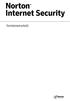 Termékismertető Norton Internet Security Termékismertető A kézikönyvben leírt szoftverre licencszerződés vonatkozik. A szoftvert csak a licencszerződésben meghatározott feltételeknek megfelelően lehet
Termékismertető Norton Internet Security Termékismertető A kézikönyvben leírt szoftverre licencszerződés vonatkozik. A szoftvert csak a licencszerződésben meghatározott feltételeknek megfelelően lehet
A Novitax ügyviteli programrendszer első telepítése
 Telepítő fájl letöltése honlapunkról A Novitax ügyviteli programrendszer első telepítése A honlapunkon (www.novitax.hu) található telepítő fájlt (novitax2007-setup.exe) le kell tölteni a számítógép egy
Telepítő fájl letöltése honlapunkról A Novitax ügyviteli programrendszer első telepítése A honlapunkon (www.novitax.hu) található telepítő fájlt (novitax2007-setup.exe) le kell tölteni a számítógép egy
Általános nyomtató meghajtó útmutató
 Általános nyomtató meghajtó útmutató Brother Universal Printer Driver (BR-Script3) Brother Mono Universal Printer Driver (PCL) Brother Universal Printer Driver (Inkjet) B verzió HUN 1 Áttekintés 1 A Brother
Általános nyomtató meghajtó útmutató Brother Universal Printer Driver (BR-Script3) Brother Mono Universal Printer Driver (PCL) Brother Universal Printer Driver (Inkjet) B verzió HUN 1 Áttekintés 1 A Brother
Windows 8.1 frissítés, részletes útmutató
 Windows 8.1 frissítés, részletes útmutató A Windows 8.1 telepítése és frissítése A BIOS, illetve alkalmazások és illesztőprogramok frissítése, valamint a Windows Update futtatása A telepítés típusának
Windows 8.1 frissítés, részletes útmutató A Windows 8.1 telepítése és frissítése A BIOS, illetve alkalmazások és illesztőprogramok frissítése, valamint a Windows Update futtatása A telepítés típusának
F-Secure Biztonsági megoldás. Az első lépések Windows-számítógépeken
 F-Secure Biztonsági megoldás Az első lépések Windows-számítógépeken Rendszerkövetelmények Rendszerkövetelmények Támogatott operációs rendszerek Microsoft Windows 7, Windows 8 és Vista Windows-munkaállomások
F-Secure Biztonsági megoldás Az első lépések Windows-számítógépeken Rendszerkövetelmények Rendszerkövetelmények Támogatott operációs rendszerek Microsoft Windows 7, Windows 8 és Vista Windows-munkaállomások
Norton Security biztonsági mentéssel
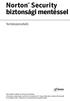 TM Norton Security biztonsági mentéssel Termékismertető Környezetünk védelme mindannyiunk érdeke. A Symantec eltávolította a borítót erről a kézikönyvről, hogy csökkentse termékei által okozott környezetterhelést.
TM Norton Security biztonsági mentéssel Termékismertető Környezetünk védelme mindannyiunk érdeke. A Symantec eltávolította a borítót erről a kézikönyvről, hogy csökkentse termékei által okozott környezetterhelést.
Bluetooth párosítás. Felhasználói útmutató
 Bluetooth párosítás Felhasználói útmutató Copyright 2012, 2016 HP Development Company, L.P. A Microsoft, a Windows és a Windows Vista a Microsoft Corporation az Egyesült Államokban bejegyzett védjegyei.
Bluetooth párosítás Felhasználói útmutató Copyright 2012, 2016 HP Development Company, L.P. A Microsoft, a Windows és a Windows Vista a Microsoft Corporation az Egyesült Államokban bejegyzett védjegyei.
Norton Family. 1. lépés: Felhasználói fiók beállítása gyermeke számára
 Norton Family TM Getting Started 1. lépés: Felhasználói fiók beállítása gyermeke számára A Norton Family használatához először szokásos felhasználói fiókokat kell létrehozni a gyereknek minden általa használt
Norton Family TM Getting Started 1. lépés: Felhasználói fiók beállítása gyermeke számára A Norton Family használatához először szokásos felhasználói fiókokat kell létrehozni a gyereknek minden általa használt
Bluetooth párosítás. Felhasználói útmutató
 Bluetooth párosítás Felhasználói útmutató Copyright 2012 Hewlett-Packard Development Company, L.P. A Microsoft, a Windows és a Windows Vista a Microsoft Corporation az Egyesült Államokban bejegyzett védjegyei.
Bluetooth párosítás Felhasználói útmutató Copyright 2012 Hewlett-Packard Development Company, L.P. A Microsoft, a Windows és a Windows Vista a Microsoft Corporation az Egyesült Államokban bejegyzett védjegyei.
1 Rendszerkövetelmények
 1 Rendszerkövetelmények 1.1 Operációs rendszer Az i-deal2 ajánlatadó alkalmazás a Microsoft.Net és Click Once technológiáin alapul. Ezek használatához legalább Microsoft Windows XP SP2 (Szervízcsomag 2),
1 Rendszerkövetelmények 1.1 Operációs rendszer Az i-deal2 ajánlatadó alkalmazás a Microsoft.Net és Click Once technológiáin alapul. Ezek használatához legalább Microsoft Windows XP SP2 (Szervízcsomag 2),
1. A Windows programok telepítése
 1. A Windows programok telepítése Amennyiben a program egy korábbi példánya már telepítve van a számítógépre, akkor beszélünk frissítésről. Ellenkező esetben a következőkben leírtakat átlépheti és a telepítés
1. A Windows programok telepítése Amennyiben a program egy korábbi példánya már telepítve van a számítógépre, akkor beszélünk frissítésről. Ellenkező esetben a következőkben leírtakat átlépheti és a telepítés
Norton 360TM. Termékismertető
 Norton 360TM Termékismertető Norton 360 Termékismertető A kézikönyvben leírt szoftverre licencszerződés vonatkozik. A szoftvert csak a licencszerződésben meghatározott feltételeknek megfelelően lehet használni.
Norton 360TM Termékismertető Norton 360 Termékismertető A kézikönyvben leírt szoftverre licencszerződés vonatkozik. A szoftvert csak a licencszerződésben meghatározott feltételeknek megfelelően lehet használni.
Diva 852 ISDN T/A. Gyorstelepítési útmutató. www.eicon.com
 Diva 852 ISDN T/A Gyorstelepítési útmutató www.eicon.com Tartalom Bevezetés... 2 Jelzõlámpák... 2 Kábelek csatlakoztatása... 2 Telepítés Windows 98 alatt... 3 Telepítés Windows Me alatt... 4 Telepítés
Diva 852 ISDN T/A Gyorstelepítési útmutató www.eicon.com Tartalom Bevezetés... 2 Jelzõlámpák... 2 Kábelek csatlakoztatása... 2 Telepítés Windows 98 alatt... 3 Telepítés Windows Me alatt... 4 Telepítés
Protection Service for Business. Az első lépések Android-készülékeken
 Protection Service for Business Az első lépések Android-készülékeken Protection Service for Business az első lépések Ez az útmutató ismerteti a PSB Mobile Security telepítését és konfigurálását Android-eszközökön.
Protection Service for Business Az első lépések Android-készülékeken Protection Service for Business az első lépések Ez az útmutató ismerteti a PSB Mobile Security telepítését és konfigurálását Android-eszközökön.
Telepítési megjegyzések Windows 7 és Windows Server 2008 R2 felhasználók részére
 FONTOS: Telepítési megjegyzések Windows 7 és Windows Server 2008 R2 felhasználók részére Sajnálattal értesítjük, hogy a készülékkel együtt szállított CD vagy DVD lemezen található automata telepítőprogramok
FONTOS: Telepítési megjegyzések Windows 7 és Windows Server 2008 R2 felhasználók részére Sajnálattal értesítjük, hogy a készülékkel együtt szállított CD vagy DVD lemezen található automata telepítőprogramok
SharePoint Online. Keresés Webhelyek, személyek vagy fájlok között kereshet. Webhely vagy hírbejegyzés létrehozása
 Rövid útmutató az első lépésekhez A biztonságos hozzáférésnek, megosztásnak és fájltárolásnak köszönhetően bárhonnan hatékonyan dolgozhat. Jelentkezzen be az Office 365-előfizetésébe, majd az appindítón
Rövid útmutató az első lépésekhez A biztonságos hozzáférésnek, megosztásnak és fájltárolásnak köszönhetően bárhonnan hatékonyan dolgozhat. Jelentkezzen be az Office 365-előfizetésébe, majd az appindítón
Memeo Instant Backup Rövid útmutató. 1. lépés: Hozza létre ingyenes Memeo fiókját. 2. lépés: Csatlakoztassa a tárolóeszközt a számítógéphez
 Bevezetés A Memeo Instant Backup egyszerű biztonsági másolási megoldás, mely nagy segítséget nyújt a bonyolult digitális világban. A Memeo Instant Backup automatikus módon, folyamatosan biztonsági másolatot
Bevezetés A Memeo Instant Backup egyszerű biztonsági másolási megoldás, mely nagy segítséget nyújt a bonyolult digitális világban. A Memeo Instant Backup automatikus módon, folyamatosan biztonsági másolatot
A Windows az összetartozó adatokat (fájlokat) mappákban (könyvtárakban) tárolja. A mappák egymásba ágyazottak.
 Mappakezelés WINDOWS-7 A Windows az összetartozó adatokat (fájlokat) mappákban (könyvtárakban) tárolja. A mappák egymásba ágyazottak. A PC legnagyobb mappája, amely az összes többi mappát is magában foglalja,
Mappakezelés WINDOWS-7 A Windows az összetartozó adatokat (fájlokat) mappákban (könyvtárakban) tárolja. A mappák egymásba ágyazottak. A PC legnagyobb mappája, amely az összes többi mappát is magában foglalja,
CIB Internet Bank asztali alkalmazás Hasznos tippek a telepítéshez és a használathoz Windows operációs rendszer esetén
 CIB Internet Bank asztali alkalmazás Hasznos tippek a telepítéshez és a használathoz Windows operációs rendszer esetén A CIB Internet Bankba való webes felületen keresztül történő belépés az Oracle által
CIB Internet Bank asztali alkalmazás Hasznos tippek a telepítéshez és a használathoz Windows operációs rendszer esetén A CIB Internet Bankba való webes felületen keresztül történő belépés az Oracle által
Windows Vista /Windows 7 Telepítési útmutató
 Lézeres nyomtató sorozat Windows Vista / 7 Telepítési útmutató A nyomtató használata előtt állítsa be a nyomtató hardverét és telepítse az illesztőprogramot. A megfelelő telepítési és beállítási útmutatásért
Lézeres nyomtató sorozat Windows Vista / 7 Telepítési útmutató A nyomtató használata előtt állítsa be a nyomtató hardverét és telepítse az illesztőprogramot. A megfelelő telepítési és beállítási útmutatásért
Útmutató az OKM 2007 FIT-jelentés telepítéséhez
 Útmutató az OKM 2007 FIT-jelentés telepítéséhez 1. OKM 2007 FIT-JELENTÉS ASZTALI HÁTTÉRALKALMAZÁS telepítése 2. Adobe Acrobat Reader telepítése 3. Adobe SVG Viewer plugin telepítése Internet Explorerhez
Útmutató az OKM 2007 FIT-jelentés telepítéséhez 1. OKM 2007 FIT-JELENTÉS ASZTALI HÁTTÉRALKALMAZÁS telepítése 2. Adobe Acrobat Reader telepítése 3. Adobe SVG Viewer plugin telepítése Internet Explorerhez
Digitális fényképezőgép Szoftver útmutató
 EPSON Digitális fényképezőgép / Digitális fényképezőgép Szoftver útmutató Minden jog fenntartva. Jelen kézikönyv a SEIKO EPSON CORPORATION előzetes írásbeli engedélye nélkül sem részben sem egészben nem
EPSON Digitális fényképezőgép / Digitális fényképezőgép Szoftver útmutató Minden jog fenntartva. Jelen kézikönyv a SEIKO EPSON CORPORATION előzetes írásbeli engedélye nélkül sem részben sem egészben nem
A telepítési útmutató tartalma
 1 A telepítési útmutató tartalma 3 Kompatibilitás és rendszerkövetelmények A telepítési folyamat röviden 4 A telepítés indítása 5 Adatbáziskezelő beállítása / telepítése 8 Telepítési módozatok 11 Az ENSO
1 A telepítési útmutató tartalma 3 Kompatibilitás és rendszerkövetelmények A telepítési folyamat röviden 4 A telepítés indítása 5 Adatbáziskezelő beállítása / telepítése 8 Telepítési módozatok 11 Az ENSO
ESET CYBER SECURITY PRO for Mac Rövid útmutató. Ide kattintva letöltheti a dokumentum legújabb verzióját
 ESET CYBER SECURITY PRO for Mac Rövid útmutató Ide kattintva letöltheti a dokumentum legújabb verzióját ESET Cyber Security Pro csúcsminőségű védelmet biztosít számítógépének a kártékony kódokkal szemben.
ESET CYBER SECURITY PRO for Mac Rövid útmutató Ide kattintva letöltheti a dokumentum legújabb verzióját ESET Cyber Security Pro csúcsminőségű védelmet biztosít számítógépének a kártékony kódokkal szemben.
AZ N-WARE KFT. ÁLTAL ELEKTRONIKUSAN ALÁÍRT PDF DOKUMENTUMOK HITELESSÉGÉNEK ELLENŐRZÉSE VERZIÓ SZÁM: 1.3 KELT: 2012.02.01.
 AZ N-WARE KFT. ÁLTAL ELEKTRONIKUSAN ALÁÍRT PDF DOKUMENTUMOK HITELESSÉGÉNEK ELLENŐRZÉSE VERZIÓ SZÁM: 1.3 KELT: 2012.02.01. Tartalom 1. A dokumentum célja... 3 2. Akiknek segítséget kívánunk nyújtani...
AZ N-WARE KFT. ÁLTAL ELEKTRONIKUSAN ALÁÍRT PDF DOKUMENTUMOK HITELESSÉGÉNEK ELLENŐRZÉSE VERZIÓ SZÁM: 1.3 KELT: 2012.02.01. Tartalom 1. A dokumentum célja... 3 2. Akiknek segítséget kívánunk nyújtani...
Felhasználói kézikönyv. AirPrint
 Felhasználói kézikönyv AirPrint BEVEZETÉS Mindent megtettünk annak érdekében, hogy e dokumentumban található adatok teljes körűek, pontosak és naprakészek legyenek. A gyártó nem vállal felelősséget a hatáskörén
Felhasználói kézikönyv AirPrint BEVEZETÉS Mindent megtettünk annak érdekében, hogy e dokumentumban található adatok teljes körűek, pontosak és naprakészek legyenek. A gyártó nem vállal felelősséget a hatáskörén
Microsoft Windows 7 / Vista / XP / 2000 / Home Server / NT4 (SP6) Rövid útmutató
 Microsoft Windows 7 / Vista / XP / 2000 / Home Server / NT4 (SP6) Rövid útmutató Az ESET NOD32 Antivirus csúcsminőségű védelmet biztosít számítógépének a kártékony kódokkal szemben. A ThreatSense technológián
Microsoft Windows 7 / Vista / XP / 2000 / Home Server / NT4 (SP6) Rövid útmutató Az ESET NOD32 Antivirus csúcsminőségű védelmet biztosít számítógépének a kártékony kódokkal szemben. A ThreatSense technológián
Az Evolut Főkönyv program telepítési és beállítási útmutatója v2.0
 Az Evolut Főkönyv program telepítési és beállítási útmutatója v2.0 Az Ön letölthető fájl tartalmazza az Evolut Főkönyv 2013. program telepítőjét. A jelen leírás olyan telepítésre vonatkozik, amikor Ön
Az Evolut Főkönyv program telepítési és beállítási útmutatója v2.0 Az Ön letölthető fájl tartalmazza az Evolut Főkönyv 2013. program telepítőjét. A jelen leírás olyan telepítésre vonatkozik, amikor Ön
Útmutató: DAVIE4 tanúsítvány. Dátum : 2/2/2016. FAM DAVIE ügyfélszolgálat
 Útmutató: DAVIE4 tanúsítvány Cím : Útmutató: DAVIE4 tanúsítvány Dátum : 2/2/2016 Szerző : FAM DAVIE ügyfélszolgálat 0 1 1 Tárgymutató 1 TÁRGYMUTATÓ... 2 2 A DAVIE4 TANÚSÍTVÁNY TELEPÍTÉSÉNEK HÁTTERE...
Útmutató: DAVIE4 tanúsítvány Cím : Útmutató: DAVIE4 tanúsítvány Dátum : 2/2/2016 Szerző : FAM DAVIE ügyfélszolgálat 0 1 1 Tárgymutató 1 TÁRGYMUTATÓ... 2 2 A DAVIE4 TANÚSÍTVÁNY TELEPÍTÉSÉNEK HÁTTERE...
STATISTICA VERSION 13 CONCURRENT NETWORK TELEPÍTÉSE
 Megjegyzések STATISTICA VERSION 13 CONCURRENT NETWORK TELEPÍTÉSE 1. A konkurrens hálózati verzió telepítése két részből áll: a) szerver telepítés, és b) munkaállomás telepítés minden kliensen. Ezzel szemben,
Megjegyzések STATISTICA VERSION 13 CONCURRENT NETWORK TELEPÍTÉSE 1. A konkurrens hálózati verzió telepítése két részből áll: a) szerver telepítés, és b) munkaállomás telepítés minden kliensen. Ezzel szemben,
Telepítési és aktiválási útmutató
 Telepítési és aktiválási útmutató Köszönjük, hogy a memoq 4.5 rendszert választotta, amely immár a szabadúszó fordítók, a fordítóirodák és a vállalatok első számú fordítási környezete. Az alábbiakban arról
Telepítési és aktiválási útmutató Köszönjük, hogy a memoq 4.5 rendszert választotta, amely immár a szabadúszó fordítók, a fordítóirodák és a vállalatok első számú fordítási környezete. Az alábbiakban arról
OTOsuite. Telepítési útmutató. Magyar
 OTOsuite Telepítési útmutató Magyar Ez a dokumentum leírja miképp telepítse az OTOsuite szoftvert DVD-ről, pendrive-ról vagy tömörített fájlból. Rendszerkövetelmények 1,5 GHz processzor vagy gyorsabb (ajánlott:
OTOsuite Telepítési útmutató Magyar Ez a dokumentum leírja miképp telepítse az OTOsuite szoftvert DVD-ről, pendrive-ról vagy tömörített fájlból. Rendszerkövetelmények 1,5 GHz processzor vagy gyorsabb (ajánlott:
A MOKKA hitelesítő szoftver telepítése és használata
 A MOKKA hitelesítő szoftver telepítése és használata Windows XP, Vista és Windows 7 rendszeren Távszámla aláírásának ellenőrzésére 1(9) 1. Tartalomjegyzék 1. Tartalomjegyzék... 2 2. Bevezető... 3 3. A
A MOKKA hitelesítő szoftver telepítése és használata Windows XP, Vista és Windows 7 rendszeren Távszámla aláírásának ellenőrzésére 1(9) 1. Tartalomjegyzék 1. Tartalomjegyzék... 2 2. Bevezető... 3 3. A
1. DVNAV letöltése és telepítése
 1. DVNAV letöltése és telepítése A Drén és Valner Szoftver Kft által készített DVNAV programmal lehetőség van a számlázó program által elkészített XML-ek NAV-hoz történő eljuttatására, majd a számlákról
1. DVNAV letöltése és telepítése A Drén és Valner Szoftver Kft által készített DVNAV programmal lehetőség van a számlázó program által elkészített XML-ek NAV-hoz történő eljuttatására, majd a számlákról
Gyorskalauz SUSE Linux Enterprise Desktop 11
 Gyorskalauz SUSE Linux Enterprise Desktop 11 NOVELL GYORSKALAUZ KÁRTYA A SUSE Linux Enterprise Desktop 11 új verziójának telepítéséhez a következő műveletsorokat kell végrehajtani. A jelen dokumentum áttekintést
Gyorskalauz SUSE Linux Enterprise Desktop 11 NOVELL GYORSKALAUZ KÁRTYA A SUSE Linux Enterprise Desktop 11 új verziójának telepítéséhez a következő műveletsorokat kell végrehajtani. A jelen dokumentum áttekintést
A Windows 7 operációs rendszerrel kompatibilis DS150E felhasználói útmutatója. Dangerfield,február 2010 V1.0 Delphi PSS
 A Windows 7 operációs rendszerrel kompatibilis DS150E felhasználói útmutatója Dangerfield,február 2010 V1.0 Delphi PSS 1 TARTALOM Főalkatrészek. 3 Telepítési útmutató...5 A Bluetooth telepítése....17 A
A Windows 7 operációs rendszerrel kompatibilis DS150E felhasználói útmutatója Dangerfield,február 2010 V1.0 Delphi PSS 1 TARTALOM Főalkatrészek. 3 Telepítési útmutató...5 A Bluetooth telepítése....17 A
Nokia Lifeblog 2.5. Nokia N76-1
 Nokia Lifeblog 2.5 Nokia N76-1 2007 Nokia. Minden jog fenntartva. A Nokia, a Nokia Connecting People, az Nseries és az N76 a Nokia Corporation védjegye, illetve bejegyzett védjegye. Az említett egyéb termékek
Nokia Lifeblog 2.5 Nokia N76-1 2007 Nokia. Minden jog fenntartva. A Nokia, a Nokia Connecting People, az Nseries és az N76 a Nokia Corporation védjegye, illetve bejegyzett védjegye. Az említett egyéb termékek
KISOKOS Windows TARTALOM. Vista rendszerhez
 KISOKOS Windows Vista rendszerhez TARTALOM 1. fejezet: RENDSZERKöVETELMéNYEK...1 2. fejezet: NYOMTATóSZOFTVER TELEPíTéSE WINDOWS HASZNáLATA ESETéN...2 Szoftver telepítése helyi nyomtatáshoz... 2 Szoftver
KISOKOS Windows Vista rendszerhez TARTALOM 1. fejezet: RENDSZERKöVETELMéNYEK...1 2. fejezet: NYOMTATóSZOFTVER TELEPíTéSE WINDOWS HASZNáLATA ESETéN...2 Szoftver telepítése helyi nyomtatáshoz... 2 Szoftver
Microsoft Windows 7 / Vista / XP / 2000 / Home Server. Rövid útmutató
 Microsoft Windows 7 / Vista / XP / 2000 / Home Server Rövid útmutató Az ESET Smart Security csúcsminőségű védelmet biztosít számítógépének a kártékony kódokkal szemben. A ThreatSense technológián alapuló
Microsoft Windows 7 / Vista / XP / 2000 / Home Server Rövid útmutató Az ESET Smart Security csúcsminőségű védelmet biztosít számítógépének a kártékony kódokkal szemben. A ThreatSense technológián alapuló
WIN-TAX programrendszer frissítése
 WIN-TAX programrendszer frissítése A WIN-TAX programrendszert a verzió érvényességének lejártakor illetve jelentősebb változás esetén (pl.: elkészült fejlesztések, munkahelyi hálózati szinkronitás miatt)
WIN-TAX programrendszer frissítése A WIN-TAX programrendszert a verzió érvényességének lejártakor illetve jelentősebb változás esetén (pl.: elkészült fejlesztések, munkahelyi hálózati szinkronitás miatt)
Rendszerkövetelmények
 Rendszerkövetelmények Operációs rendszer A Nintex Workflow 2007 szoftvert Microsoft Windows Server 2003 vagy 2008 alá kell telepíteni. Böngésző kliens Microsoft Internet Explorer 6.x, de a Microsoft Internet
Rendszerkövetelmények Operációs rendszer A Nintex Workflow 2007 szoftvert Microsoft Windows Server 2003 vagy 2008 alá kell telepíteni. Böngésző kliens Microsoft Internet Explorer 6.x, de a Microsoft Internet
Telepítési útmutató a SMART Notebook 10 SP1 szoftverhez
 Tisztelt Felhasználó! Telepítési útmutató a SMART Notebook 10 SP1 szoftverhez Ezt a dokumentációt abból a célból hoztuk létre, hogy segítse Önt a telepítés során. Kövesse az alábbi lépéseket, és a telepítés
Tisztelt Felhasználó! Telepítési útmutató a SMART Notebook 10 SP1 szoftverhez Ezt a dokumentációt abból a célból hoztuk létre, hogy segítse Önt a telepítés során. Kövesse az alábbi lépéseket, és a telepítés
FOR macos. Rövid útmutató. Ide kattintva letöltheti a dokumentum legújabb verzióját
 FOR macos Rövid útmutató Ide kattintva letöltheti a dokumentum legújabb verzióját ESET Cyber Security Pro csúcsminőségű védelmet biztosít számítógépének a kártékony kódokkal szemben. A ThreatSense kártevőkereső
FOR macos Rövid útmutató Ide kattintva letöltheti a dokumentum legújabb verzióját ESET Cyber Security Pro csúcsminőségű védelmet biztosít számítógépének a kártékony kódokkal szemben. A ThreatSense kártevőkereső
Motorola Phone Tools. Első lépések
 Motorola Phone Tools Első lépések Tartalom Minimális követelmények... 2 Telepítés előtt Motorola Phone Tools... 3 A Motorola Phone Tools telepítése... 4 Mobileszköz telepítése és beállítása... 5 Online
Motorola Phone Tools Első lépések Tartalom Minimális követelmények... 2 Telepítés előtt Motorola Phone Tools... 3 A Motorola Phone Tools telepítése... 4 Mobileszköz telepítése és beállítása... 5 Online
Elektronikusan hitelesített PDF dokumentumok ellenőrzése
 Elektronikusan hitelesített PDF dokumentumok ellenőrzése Adobe Reader beállítása és használata a hitelesített PDF dokumentumok ellenőrzéséhez A dokumentáció szabadon tovább terjeszthető, a legfrissebb
Elektronikusan hitelesített PDF dokumentumok ellenőrzése Adobe Reader beállítása és használata a hitelesített PDF dokumentumok ellenőrzéséhez A dokumentáció szabadon tovább terjeszthető, a legfrissebb
3 A hálózati kamera beállítása LAN hálózaton keresztül
 Hikvision IP kamera Gyorsindítási útmutató 3 A hálózati kamera beállítása LAN hálózaton keresztül Megjegyzés: A kezelő tudomásul veszi, hogy a kamera internetes vezérlése hálózati biztonsági kockázatokkal
Hikvision IP kamera Gyorsindítási útmutató 3 A hálózati kamera beállítása LAN hálózaton keresztül Megjegyzés: A kezelő tudomásul veszi, hogy a kamera internetes vezérlése hálózati biztonsági kockázatokkal
Telepítési útmutató a SMART Notebook 10.6 oktatói szoftverhez
 Telepítési útmutató a SMART Notebook 10.6 oktatói szoftverhez Tisztelt Felhasználó! Ezt a dokumentációt abból a célból hoztuk létre, hogy segítse Önt a telepítés során. Kövesse az alábbi lépéseket, és
Telepítési útmutató a SMART Notebook 10.6 oktatói szoftverhez Tisztelt Felhasználó! Ezt a dokumentációt abból a célból hoztuk létre, hogy segítse Önt a telepítés során. Kövesse az alábbi lépéseket, és
Kezdő lépések Microsoft Outlook
 Kezdő lépések Microsoft Outlook A Central Europe On-Demand Zrt. által, a Telenor Magyarország Zrt. részére nyújtott szolgáltatások rövid kezelési útmutatója 1 Tartalom Áttekintés... 3 MAPI mailbox konfiguráció
Kezdő lépések Microsoft Outlook A Central Europe On-Demand Zrt. által, a Telenor Magyarország Zrt. részére nyújtott szolgáltatások rövid kezelési útmutatója 1 Tartalom Áttekintés... 3 MAPI mailbox konfiguráció
CD-ROM (Szoftver, Használati útmutató, garancia) 5V DC, 2.5A Áram-adapter
 Ez a terméket bármely ma használatos web böngészővel (pl. Internet Explorer 6 or Netscape Navigator 7.0) beállítható. Kezdő lépések DP-G321 AirPlus G 802.11g/2.4GHz Vezeték nélküli Multi-Port Nyomtató
Ez a terméket bármely ma használatos web böngészővel (pl. Internet Explorer 6 or Netscape Navigator 7.0) beállítható. Kezdő lépések DP-G321 AirPlus G 802.11g/2.4GHz Vezeték nélküli Multi-Port Nyomtató
